iOS 11 разполага с много екстри за iPhone 7 Plus фотографски ентусиасти, които осигуряват по-голям контрол върху втория обектив на камерата на големия телефон.
В допълнение към обикновения широкоъгълен обектив, iPhone 7 Plus има телеобектив, който осигурява 2X оптично увеличение и допълнителна настройка на камерата, наречена режим Портрет, който размива фона на този изкуствен боке ефект. Нека да разгледаме новите трикове, които идват към специалната втора камера на iPhone 7 Plus.

Портретният режим вече не е постоянен
Точно както можете да се върнете и да редактирате Live Photos с iOS 11, можете също да се върнете назад и да редактирате снимки, заснети в режим Портрет с размазани фонове. Ако решите, че телефонът ви не е получил ефекта на дълбочината право - може би има части, които са замъглени, което не бива да бъде - тогава можете да убиете ефекта на дълбочината изцяло.
За да редактирате снимка, направена в портретен режим, отворете снимката, докоснете Edit и след това докоснете жълтия бутон Depth в горната част. Размазаният фон ще изчезне и можете отново да натиснете бутона Depth, за да го върнете обратно. Изберете кой изглежда най-добре и докоснете Готово, за да запазите.
Забележка: Можете да редактирате само снимките в портретния режим, направени след надграждане до iOS 11; не можете да редактирате размазания фон на портретите, които сте прекъснали преди, когато работите с iOS 10.
Светкавицата влиза в режим Портрет
С iOS 10 много от функциите на камерата са забранени, когато снимате в режим Портрет. С iOS 11, можете да получите този поразителен ефект на дълбочина, който искате и да използвате светкавицата, например. Наличието на светкавица при подреждане на снимка в режим Портрет се оценява високо, защото най-големият му недостатък е лошото му представяне при слаба светлина. Ако вашият изстрел изглежда зърнест при слаба светлина, обърнете светкавицата и опитайте отново. Просто докоснете светкавицата в горния ляв ъгъл и изберете Auto, On или Off.
HDR
С HDR (висок динамичен обхват), камерата взема най-добрите части от три различни експозиции и ги смесва в един кадър. Той създава чудеса за изравняване на снимки, които иначе биха разпръснали светли зони и тъмни области, които нямат детайли. И сега можете да го използвате в режим Портрет! Просто натиснете бутона HDR в горната част и изберете Auto, On или Off.
Както при обикновения режим на снимка, обаче, трябва да изберете флаш или HDR; не можете да използвате и двете едновременно.

Не забравяйте филтрите си
В режим Портрет също са добавени филтри. Докоснете бутона на филтъра в горния десен ъгъл и изберете един от деветте филтъра на Apple. Не се притеснявайте, винаги можете да промените или премахнете филтъра, като просто отидете в приложението Снимки и редактирате предварително филтрирания изстрел.
OIS се разширява с iOS 11
Това се случва зад кулисите, но оптичната стабилизация на изображението (OIS) вече е налице, за да успокоите ръката си, когато снимате в портретен режим. Когато използвате 2-кратно увеличение на телефото обектива в портретен режим, камерата е още по-чувствителна към движението, така че винаги намиращият се в момента OIS е още по-полезен, отколкото в обикновения режим на снимката.
Прочетете повече: Вижте всички нови функции, които идват с iOS 11
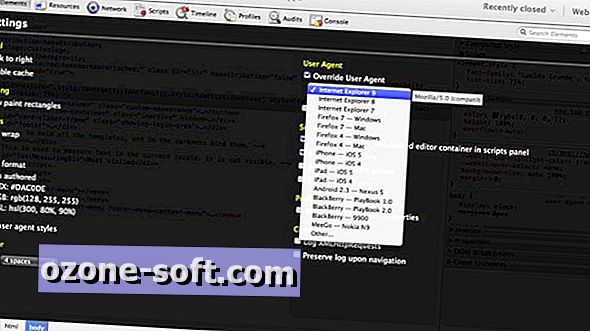
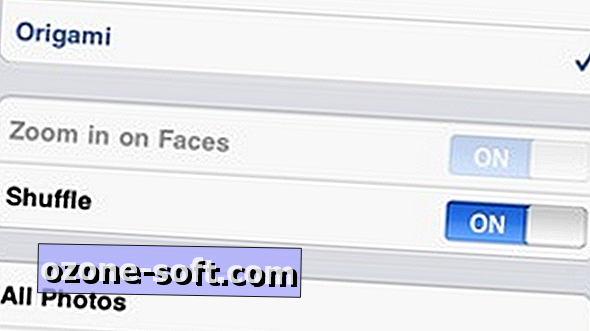






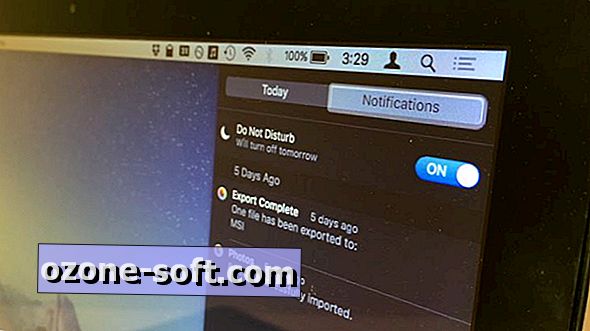




Оставете Коментар